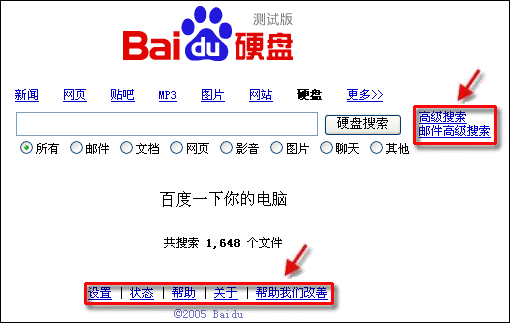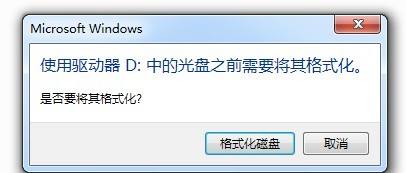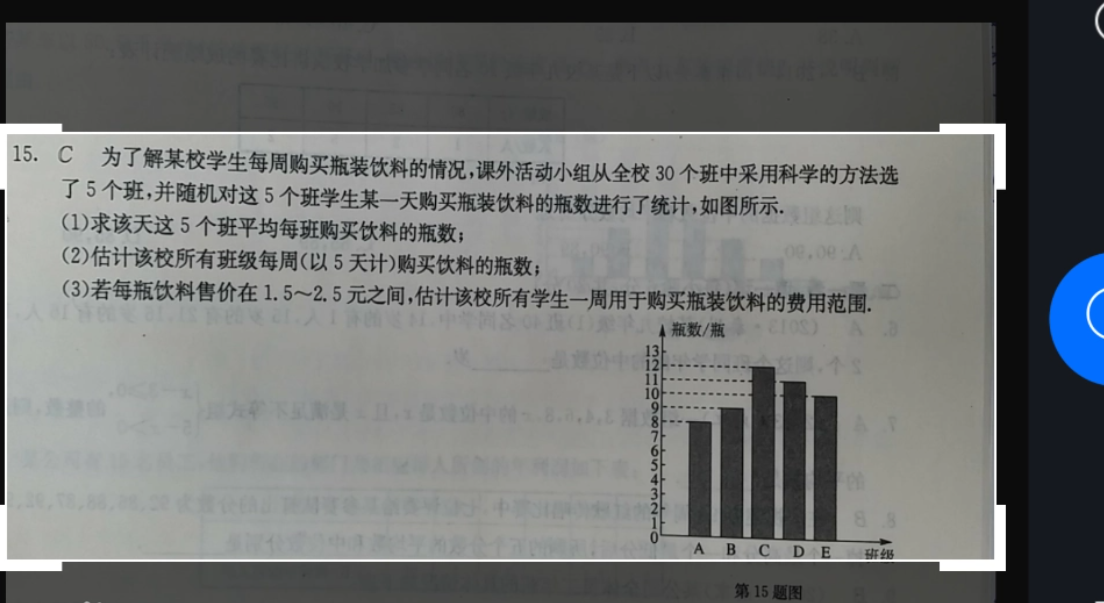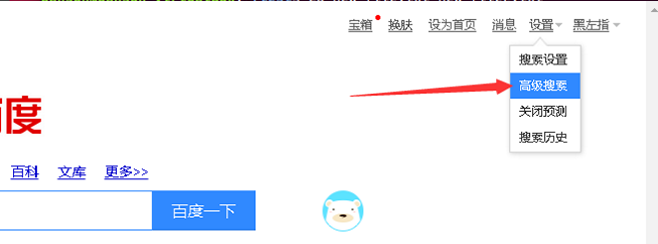百度硬盘搜索的小技巧
的有关信息介绍如下:数码照片按照相机、尺寸、光圈、拍摄者、拍摄时间自动生成目录,管理图片更专业。
“生成相册”,让你更方便的分享自己的图片。
图片、影音等各类搜索结果页面的右下角,有相应目录的快速入口,无需回到首页。
目录页面的“当前目录下找”可将搜索范围限制在当前目录下,帮你快速锁定目标。
邮件搜索结果页全新改版,邮件的发件人、收件人、标题、内容提要、邮件位置、邮件附件等信息一目了然。
卸载时选择保留索引数据,则会省去再次安装时重新索引的麻烦。
鼠标移至托盘区图标,呈现“百度一下你的电脑”,就可搜索硬盘上的所有文件了。
选择百度硬盘搜索右键菜单中的“搜索互联网”,即可打开百度首页。
在任何页面中点击百度硬盘搜索的图标,即可返回百度硬盘搜索首页。
点击标题旁边的文件夹图标就可打开该文件所在的文件夹。
点击快照,无需打开原文件即可快速查看其内容。
点击网页、图片的缩略图,即可直接打开该网页或图片。
运行百度硬盘搜索时,在百度首页点击“硬盘”链接,即可进入硬盘搜索首页。
运行百度硬盘搜索时,在百度搜索结果页面,点击“硬盘”链接,即可到达硬盘搜索结果页面。
使用“移动索引目录”功能,可以方便地改变索引文件的保存位置。
“快速索引”能在较短时间内完成索引的创建,推荐在外出或空闲时间进行。
在设置页中设置排除的目录或文件类型,就不会在硬盘搜索中搜索到这些文件了。
百度硬盘搜索支持第三方插件,可在百度硬盘搜索网页下下载插件,扩展搜索能力。
点击【用Outlook Express打开】,将直接调用Outlook Express打开该电子邮件。
点击【用Outlook打开】,将直接调用Outlook打开该电子邮件。
点击我的目录中的文件类型,可以快速浏览电脑中相关类型的文件,如mp3。
我的目录,根据文件类型、元数据及时间等信息自动生成,帮你轻松管理硬盘。
在我的目录中,鼠标悬停在相应的文件类型链接上,即可显示本目录中的文件个数。
在我的目录中点击JPG目录链接,可以按照相机型号浏览电脑中的数码照片。
在我的目录中点击MP3或WMA目录链接,可以按照艺术家、专辑或流派浏览电脑中的音乐文件。
想查看电脑中全部的JPG文件?在我的目录下点击JPG的链接即可。 输入“dc:kodak”,即可找到所有相机型号字段含有“kodak”的相机所拍摄的照片。
输入“pg:simon”,即可找到摄影者为“simon”的所有照片。
输入“dp:f/2”,即可找到所有光圈为f/2的照片。
输入“size:L”,即可找到所有尺寸为大的照片(图片的最长一边大于等于1024像素的图片)。
输入“box:收件夹”,即可找到收件夹下的所有邮件。
输入“author:周杰伦”,即可找到所有周杰伦的歌曲。
输入“genre:pop”,即可找出所有pop流派的歌曲。
输入“album:霍元甲”,即可找到霍元甲专辑的所有歌曲。
输入“st:(2004:10:20)”,即可找到2004年10月20日您保存的文件。
选中搜索框下面的类别后搜索,将仅在该类别中搜索结果。
选择“按相关性排序”,搜索结果将按照相关性排列呈现。
10条,20条,50条?你可在设置页面来设置搜索结果每页显示的条数。
使用高级搜索,可限定更多条件,搜索结果更准确。
输入“列车时刻表 filetype:doc”即可找到含有“列车时刻表”的Word文档。
输入“filetype:pdf”即可找到硬盘中所有的PDF文件。
输入“周杰伦 filetype:mp3”即可找到硬盘中周杰伦的所有mp3。
输入“电话号码 filetype:chat”即可找到聊天记录中相关电话号码的信息。
输入“title:头文字D”即可找到所有标题包含“头文字D”的文件。
输入“subject:工资明细”即可找到标题中包含工资明细的电子邮件。
使用“baidu folder:c:\downloads”,即可找到c:\downloads下的baidu相关文件。
各种搜索语法可以组合使用,如“title:草原 filetype:jpg”可找到所有标题中含有“草原”的JPG图片。
选择文件夹右键菜单“搜索当前文件夹”,即可在该文件夹中查找信息。 使用密码可以有效保护你的个人信息不被非法访问。
如果忘记了硬盘搜索密码,可通过“密码提示”找回密码。
“隐藏结果”可以在搜索结果中删除你不希望出现的内容。